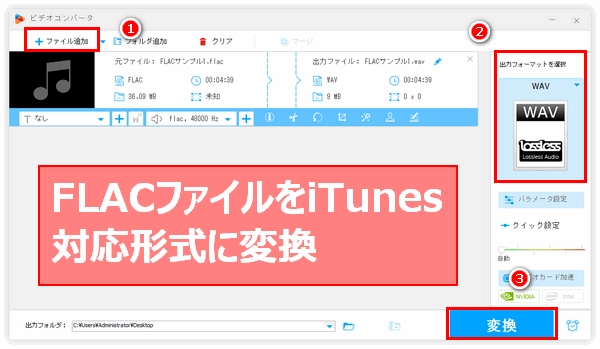




音源と同レベルの音質を維持できる、そしてファイルサイズがWAVのような無圧縮形式より小さい、といったメリットでFLAC形式は多くの音楽愛好家に愛用されています。しかし、iTunesを利用している方がFLAC音源を楽しむ際には一つの問題があります。なんと、FLACファイルをiTunesに取り込む事ができないんです!それはなぜでしょう?
iTunesへFLACファイルの取り込みができないのは、iTunesがFLACファイルを対応していないからです。全体的に、アップル社がFLAC形式を積極的に対応していないため、iTunesだけでなく、iPhoneやiPad等のアップル製品もデフォルトでFLACファイルをサポートしていません。それでiTunesにFLACを取り込めない、iPhoneでFLAC音楽を再生できない、等の問題が発生します。
それでは、FLACファイルをiTunesを取り込みたい場合はどうすればいいでしょうか?ファイル形式を変換すればいいです。次にフリーソフトとフリーサイトを使ってFLACをiTunes対応のAACやWAV等に変換する方法を紹介します。
あわせて読みたい:FLAC WAV変換フリーソフトでFLACをWAVに変換【音質無劣化】
FLACファイルをそのままでiTunesに取り込むことはできないのですが、形式変換ツールを利用してFLACファイルをiTunes対応形式に変換すれば、FLAC音楽をiTunesに取り込むことができます。ちなみに、iTunesがサポートしているのはMP3、AAC、WAV、AIFF、Apple Losslessといった五つの音声形式です。高音質を維持しながらFLAC音楽をiTunesに取り込みたい場合、FLACをWAVまたはAIFF、Apple Losslessに変換することをオススメします。ファイルサイズを圧縮したい場合は、FLACをiTunes対応のAACに変換することをおすすめします。
次にてFLACをiTunesに取り込み可能なAAC等にフリーで変換する方法を二つご紹介します。
WonderFox Free HD Video Converter Factoryはフリーソフトでありながらプロの音声変換ソフトと同レベルの変換機能を備えています。WAV、FLAC、ALAC、AIFF、M4A、AAC、OGG等ほぼ全ての音声形式をサポートしており、簡単かつ迅速にFLACファイルをiTunesに取り込み可能な形式に無料で変換できます。変換すると同時に、音楽ファイルの音量を調整したり、音楽を結合・分割などで編集したりすることもサポートします。
では、さっそくこのフリーソフトをお使いのWindowsパソコンに無料ダウンロード無料ダウンロードしてインストールし、FLAC音楽をiTunesに取り込める形式に無料で変換する手順を読んでいきましょう。
ステップ1、iTunesに取り込みたいFLACファイルを変換ソフトに導入する
WonderFox Free HD Video Converter Factoryを実行し、メイン画面で「変換」機能を選択して「ビデオコンバータ」画面を開きます。次に「ファイル追加」もしくは画面中央の「+」をクリックしてiTunesへ取り込みたいFLACファイルをこのフリーの変換ソフトにインポートします。
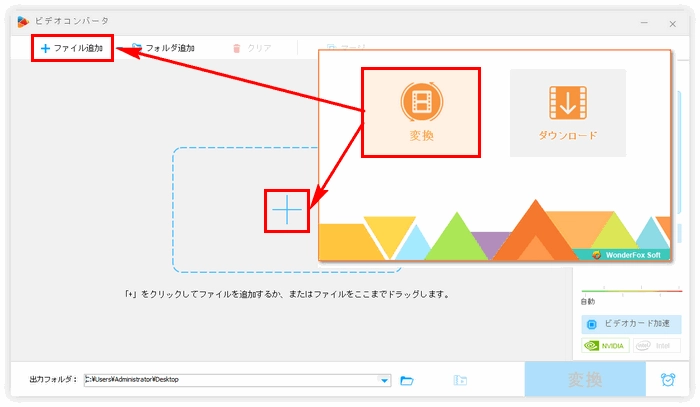
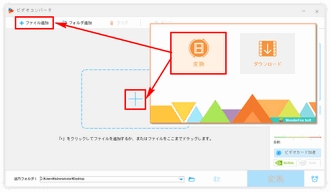
ステップ2、iTunesに取り込み可能な音声形式を選択する
画面右側の形式アイコンをクリックして出力形式リストを開き、「音楽」カテゴリに移動してWAV、AIFF、MP3、AACなどiTunes対応の音声形式を選びます。
あわせて読みたい:FLACをAACに変換 | FLACをMP3に変換 | FLACをM4Aに変換
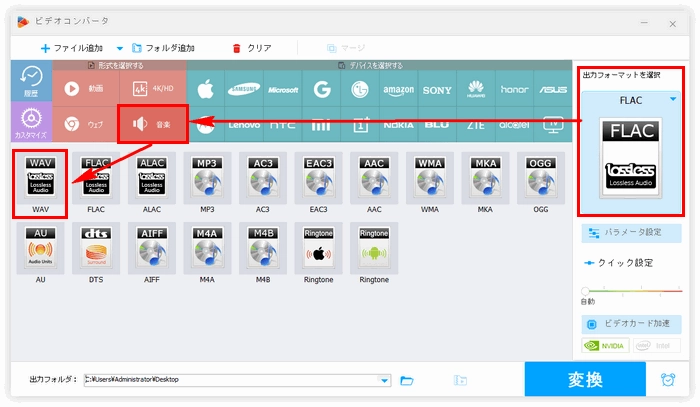
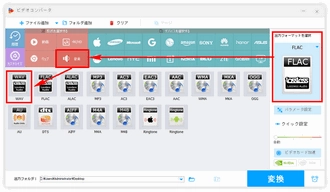
ステップ3、FLACをiTunesに取り込み可能な形式にフリーで変換する
出力先欄の「▼」アイコンをクリックして音楽ファイルの出力先を設定します。最後に「変換」をクリックしてiTunesへ取り込みたいFLACファイルをiTunes対応のAAC等に変換します。
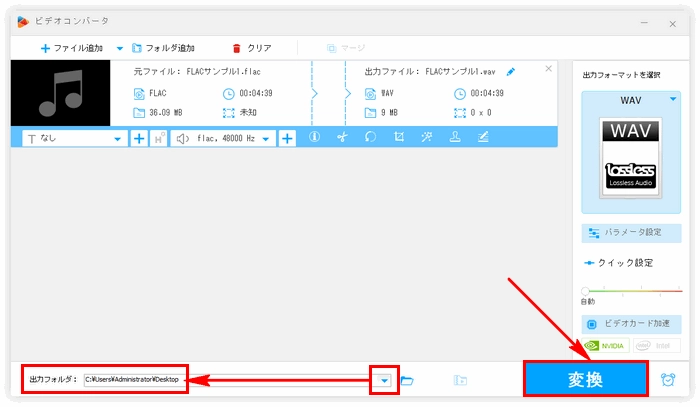
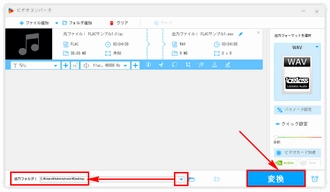
WonderFox Free HD Video Converter Factoryをダウンロード >>WonderFox Free HD Video Converter Factoryをダウンロード >>
* 大量のFLACファイルをiTunesに取り込む
大量のFLACファイルをiTunesに取り込みたい場合はこのフリーソフトのプロ版WonderFox HD Video Converter Factory Proをご利用ください。変換のスピードが超速いですし、フォルダごとのFLACファイルを読み込んで一括でiTunes対応の形式に変換することができます。もちろん、WMAやOGG等の他の音楽ファイルをiTunes対応形式に変換することもできます。強力な「ダウンロード」機能ではYouTube等から音楽をダウンロードしてiTunesに取り込むことをサポートします。
WonderFox HD Video Converter Factory Proを無料体験 >>WonderFox HD Video Converter Factory Proを無料体験 >>
ソフトの他、フリーサイトを使ってFLACをiTunesに取り込み可能な形式に変換することもできます。次にMedia.ioというサイトの使い方を簡単に説明します。
①Media.ioにアクセスします。
②「ファイルを選択」ボタンをクリックしてiTunesに取り込みたいFLACファイルをパソコンから選択します。
③出力形式のドロップダウンリストからiTunesが対応する音声形式を一つ選択します。
④「変換」ボタンをクリックし、無料でFLACをiTunesに取り込み可能な形式に変換するプロセスを始めます。
⑤変換完了後、「ダウンロード」ボタンをクリックしてFLACから変換した音楽ファイルをダウンロードします。
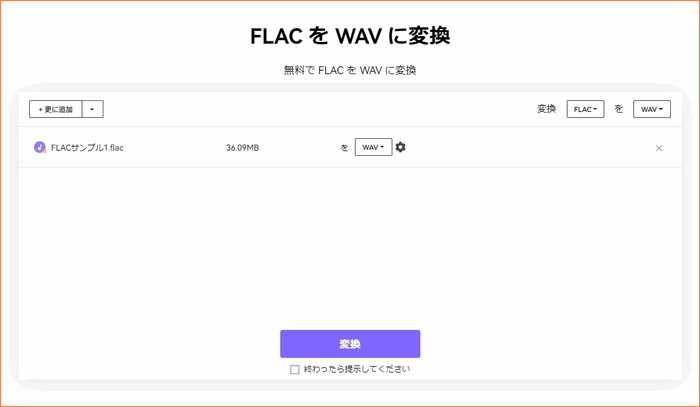
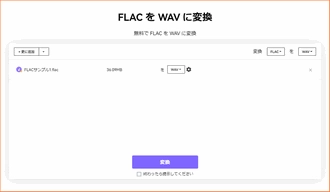
今回はiTunesへFLACファイルの取り込みができない原因およびその対策としてフリーソフトとフリーサイトを使ってFLACをiTunes対応形式に変換する方法を紹介させて頂きました。お役に立てればと思います。
フリーソフトWonderFox Free HD Video Converter Factoryはフリーサイトより速いスピードでFLACをiTunes対応のAAC等に変換することができます。iTunesにFLACファイルを取り込みたい方はぜひこのソフトを使ってみてください!
利用規約 | プライバシーポリシー | ライセンスポリシー | Copyright © 2009-2025 WonderFox Soft, Inc. All Rights Reserved.